Perguntas Frequentes
A Stadyo adiciona camadas de interatividade e informação que são fundamentais para elevar o padrão de sua transmissão para um nível profissional.
Basicamente você vai plugar sua plataforma de streaming (Youtube, Vimeo etc) às nossas ferramentas e seu público passará a ver escalações, estatísticas do jogo e dos atletas e terá diversos tipos de interação com a plataforma.A Stadyo pode ser usado por qualquer um que deseje profissionalizar transmissões esportivas e ter a possibilidade de lucrar com seus patrocínios, por exemplo: Federações e Ligas Desportivas; Clubes, Universidades e Associações Atléticas; Ligas Amadoras e Semiprofissionais; Academias e mais.
Em um modo básico, os mesmos equipamentos utilizados para fazer uma live no youtube. Ou seja, um celular com uma boa câmera e conexão com uma boa rede de dados. Você também tem a opção de usar mais de um dispositivo de captação e controlar as câmeras pelo painel de controle.
Para realizar o controle da transmissão, narração, controle de câmeras, estatísticas, placares e demais funções admnistrativas, sugerimos um notebook, que pode estar conectado remotamente, ou seja, a equipe pode estar pulverizada geograficamente, se necessário.
No caso de transmissões de eventos com muitas pessoas presentes, recomendamos uso de internet dedicada, para que seu 4G não concorra com os celulares do público.
Inicialmente, estamos disponibilizando Futebol e suas variações (FutSal, Futebol de Praia, etc), Basquete, jiu-jitsu e Taekwondo. Mas lembre-se, a Stadyo é a CASA DE TODOS OS ESPORTES, e não vamos parar de novos esportes. Está precisando transmitir algum esporte que não está na lista? Entre em contato com nossa equipe de desenvolvimento e vamos providenciar!
Confira nossos planos.
Se sua liga/federação/clube quiser mais informações, entre em Contato ou use nossa Página de Contato.
Tutoriais
Nestes tutoriais você aprenderá todos os passos para transmitir seus torneios.
Desde os preparativos para a criação do evento, até os detalhes de como fazer a transmissão.
Depois de praticar a criação de eventos, você conseguirá criar seus eventos e iniciar novas transmissão em minutos!
Para criar eventos, você precisa ter um usuário no Stadyo.
(Se você ainda ão tem um usuário, cadastre-se AQUI - é grátis e leva menos de 1 minuto)
Para criar um evento, acessa a plataforma, com seu usuário e senha.
Isso te enviará para a página inicial da plataforma.
Agora, clique em "Meu Canal", na barra de menu.

A opção "Meu Canal" aparece dentro do ícone de menu, se você estiver acessando de um smartphone.
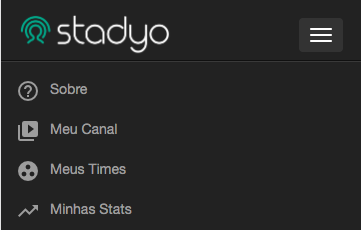
Dentro da página "Meu Canal", clique no botão "Criar Evento".
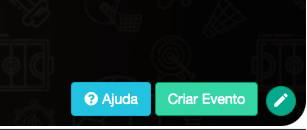
Quando você clicar no botão "Criar Evento", aparecerá uma janela que vai lhe pedir para indicar qual esporte será transmitido nesse evento.
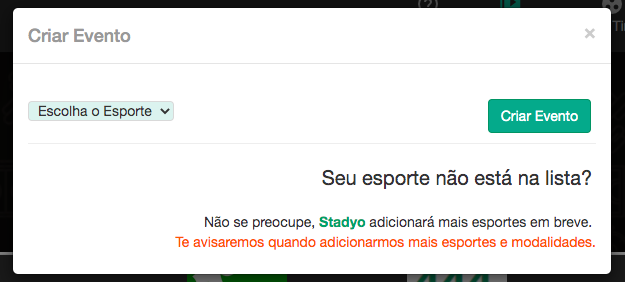
Selecione o esporte - neste tutorial, vamos escolher o esporte Jiu Jitsu, mas você pode escolher qualquer um dos outros esportes disponíveis.
Se você quiser criar um evento de Artes Marciais que não seja Jiu Jitsu ou Tae Kwon Do, pode criar seu evento selecionando Jiu Jitsu - todas as funções do Stadyo vão funcionar normalmente, e você pode escrever o nome de sua arte marcial no nome do evento, que vamos aprender a configurar a seguir.

Em breve, Stadyo vai adicionar novos tipos de esportes: vôlei, tênis, kung fu, MMA, e muitos outros.
Depois, clique no botão "Criar Evento" (o botão verde).
Ao clicar neste botão, Stadyo vai criar um evento no seu canal.
A mensagem abaixo aparecerá, para avisar que o evento está sendo criado - isso pode demorar algns segundos.
Assim que o evento for criado, essa mensagem desaparecerá.
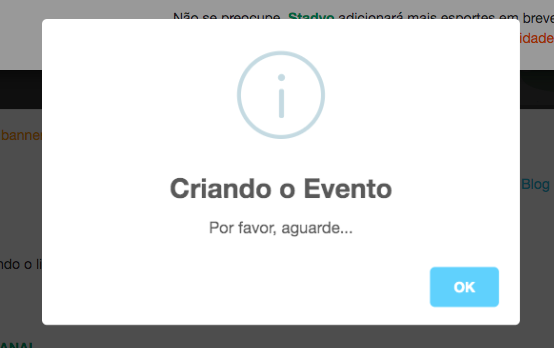
Pronto! Você acaba de criar um evento!
A seguir, você vai aprender a configurar o evento, ou seja, preparar o evento para ser transmitido.
Quando você criar o evento, aparecerá a janela de configuração do evento.
É aqui que você vai poder dar um nome para o evento, informar qual a data e o horário de início da transmissão, além de várias outras configurações importantes.
Você pode fazer as configurações na ordem que preferir, mas nesse tutorial, vamos explicar na ordem em que aparecem na jaenal de configuração.
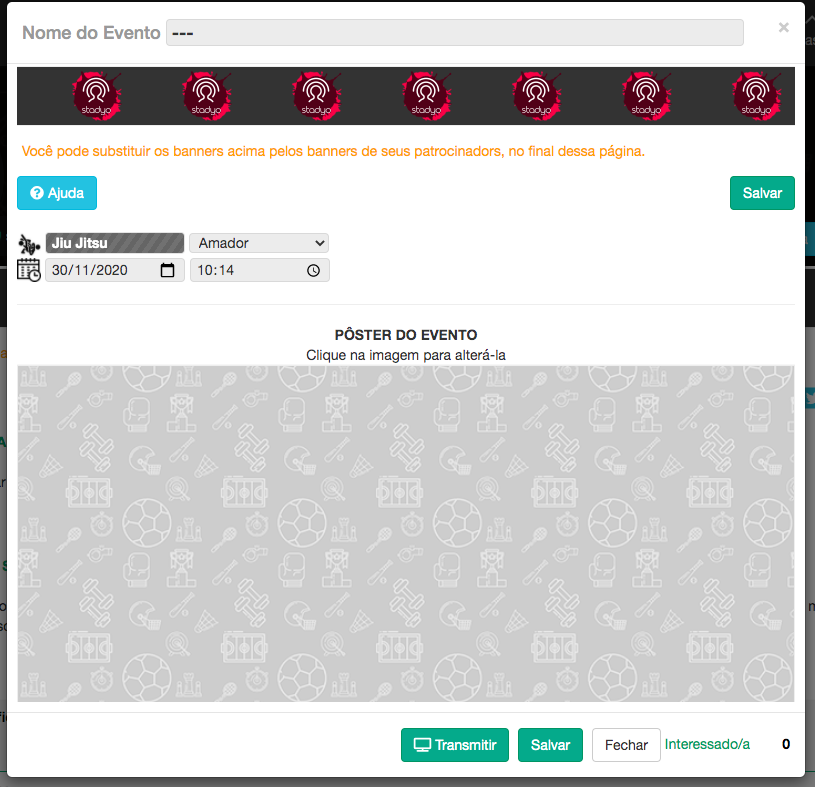
A primeira configuração que você pode fazer, é escolher o nome do seu evento.
Digite o nome que você quer, na área reservada para o nome do evento (a área que contém ---).
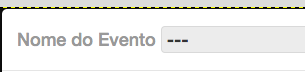
Após digitar o nome do evento, você pode configurar a data e o horário de início da transmissão.
Nessa área você também pode configurar a variação do esporte (exemplo: amador ou profissional).

Em seguida, você pode subir um "pôster" para o seu evento.
Esse pôster aparecerá sempre que o seu evento for listado na página inicial do Stadyo - e também na página do seu canal.
Você pode colocar a foto de um evento anterior, ou alguma imagem que se relacione com o torneio que você vai transmtir.
Para escolher a imagem do seu torneiro, clique na imagem padrão (a imagem cinza). Isso abrirá a janela para você subir a imagem que deseja usar como poster.

O próximo passo é você configurar a lista de árbitros que serão reponsáveis pelos combates.
Você pode definir até três árbitros.
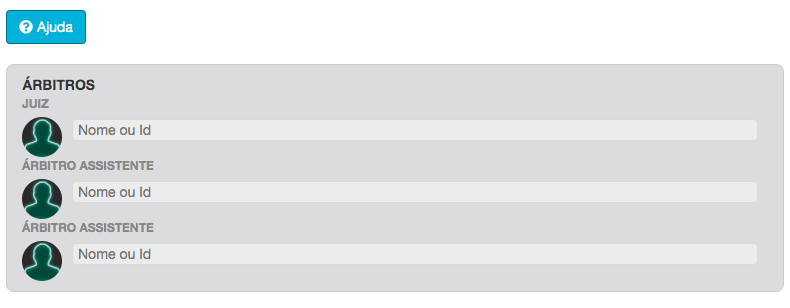
Os árbitros precisam ser previamente cadastrados no Stadyo, para que seus usuários sejam resgistrados em nosso banco de dados.
(Assim, todos os combates ficam registrados, e os atletas e os fãs do seu canal sempre vão poder consultar todos os detalhes dos torneios, inclusive o hitórico de arbitragens).
No exemplo abaixo, vamos informar como árbitro o usuário cujo username é everton.
Para isto, basta digitar o username (no caso, everton) e teclar enter.
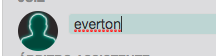
Quando você teclar enter, Stadyo vai procurar o usuário com username everton e vai pegar seus dados, nome e foto.
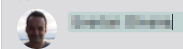
A seguir, você verá como configurar a transmissão propriamente dita.
Observação: Stadyo não é afiliado ou ligado às plataformas de vídeo listadas neste tutorial e nas demais páginas desta plataforma.
YouTube, Vimeo e Livestream são detentoras de suas marcas, nomes, logos - todos os seus direitos reservados.
Antes de começar
A transmissão de dados e estatísticas para seus fãs, não requer nenhuma configuração adicional.
Depois de configurado o evento, você pode começar a transmitir placar, pontuações, penalidades, relógio do combate (ou do jogo), sem precisar configurar mais nada.
Mas, para transmitir imagem e vídeo, você precisa configurar seu usuário no YouTube, Vimeo, Livestream (ou outro).
O procedimento depende da plataforma de stream de vídeo que você escolher, mas normalmente essas plataformas pprecisam de 24 horas para liberar o usuário para começar a transmitir.
Por isso, certifique-se de configurar seu usuário no YouTube/Vimeo/Livestream/outro para fazer transmissões pelo menos 24 horas antes do início do evento.
Também aconselhamos que você faça transmissões de teste antes do evento real - pois sempre aparecerão ajustes de última hora para você fazer: escolher a melhor posição pra câmera, acertar a iluminação, etc.
Coisas que você vai precisar
- Uma câmera compatível com seu computador, ou smartphone - câmera com pelo menos 720p
- Um tripé - imprescindível, a menos que você tenha uma câmera fixa; não tente operar a câmera manualmente, pois você vai se cansar
- Uma conexão de internet com pelo menos 2Mb/s por segundo de upload - aconselhamos 5Mb/s de upload, para melhor qualidade
- Um microfone pode ser necessário, para seu narrador e um para seu comentarista - a menos que você tenha acesso a um cabo com o áudio dos mesmos
- Cabos de "régua" de energia
- Se usar smartphone como câmera, lembre-se de carrega-lo 100% antes da transmissão - e de levar cabo carregador
- Cadeira (pode ser de praia), caderno, caneta, água, lanche, etc - por que você vai ficar transmitindo por várias horas
- Se você vai transmitir ao ar livre, lembre-se de levar um guarda sol ou tenda protetora, boné ou chapéu, protetor solar e muita água
YouTube, Vimeo, Liestream são marcas registradas de seus respectivos donos, e são listadas abaixo apenas como conveniência, para tornar mais fácil o acesso aos nossos usuários.
Stadyo permite que você escolha o provedor de streaming que preferir.
Enquanto durar a campanha que oferece transmissões gratuitas para, estaremos limitando os provedores de streaming a YouTube Live.
Quando encerramos a promoção, você continuará tendo acesso a todas as funcionalidades disponíveis no Stadyo, de graça - e poderá escolher entre diversos provedores de streaming (YouTube Live, Vimeo, Livestream, entre outros).
A configuração do stream, ou seja, da transmissão de imagem e áudio, é feita ná área de configuração das câmeras, mostrada abaixo.
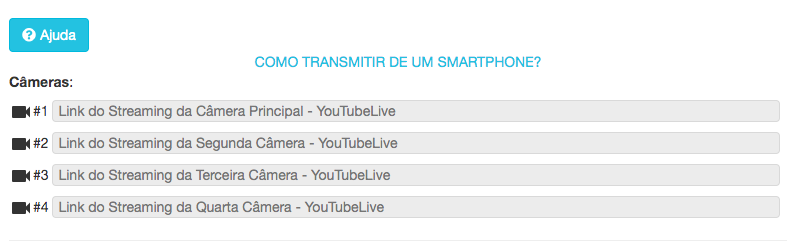
Nessa área você pode colar até quatro url's de YouTube Live ou de YouTube streaming que você quiser.
No futuro, você poderá escolher outras fontes de streaming, como Vimeo, Livestrem, etc.
Observe que essas quatro "câmeras" não precisam estar necessariamente conectadas a streams - você pode configurar uma ou mais dessas câmeras com links para vídeos pré-gravados.
Por exemplo: pode usar a primeira câmera para o stream ao vivo e a segunda para um vídeo com a entrega de troféus do torneio anterior - ou qualquer outra coisa, sua imaginação é o limite (desde que não transmita material que desobedeça os Termos de Uso do Stadyo)
Como dissemos acima, voccê pode utilizar url de transmissões de YouTube Live, feitas direto do computador, utilizando uma webcam, ou de um stream de YouTube.
Se você preferir fazer via opção de stream, poderá utilizar até mesmo seu smartphone como câmera - ou vários smartphones como câmera.
A configuração de uma live no YouTube não está no escopo deste tutorial, mas você encontrará muitos vídeos curtos, de 3 a 10 miutos, que ensinam como iniciar uma live ou stream no YouTube, Vimeo e Livestream.

Para transmissão via live, tudo que você precisa é de uma câmera que possa ser conectada ao seu computador, via cabo USB.
Já se quiser fazer via stream, você pode usar uma câmera ligada a um computador via porta USB, ou uma câmera que possua wi-fi e transmita em protocolo RTMP.
Depois de você criar sua live ou stream, basta clicar no ícone para compartilhar, no YouTube.

Isso abrirá uma janela de compartilhamento, onde você verá a url (o link) da live.

Agora você só precisa copiar esse link, e colar na área de configração das câmeras.
ATENÇÃO: a url da imagem é um exemplo - não a utilize, pois não vai funcionar. Utiliza a url da sua live, ou a url de um vídeo pré-gravado que você tenha permissão para usa.
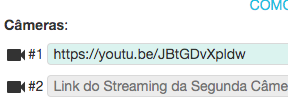
Se você quiser fazer transmissão utilizando um telefone Android como câmera, pode utilizar o tutorial em vídeo que criamos, para te ajudar a configurar o telefone e a live.
E por falar nisso, a janela de configuração de eventos possui vários botões de Ajuda, que explicam cada passo da criação de um evento - se em algum momento você esquecer do procedimento, clique nos botões de ajuda, que lhe ajudarão a cada passo do processo.
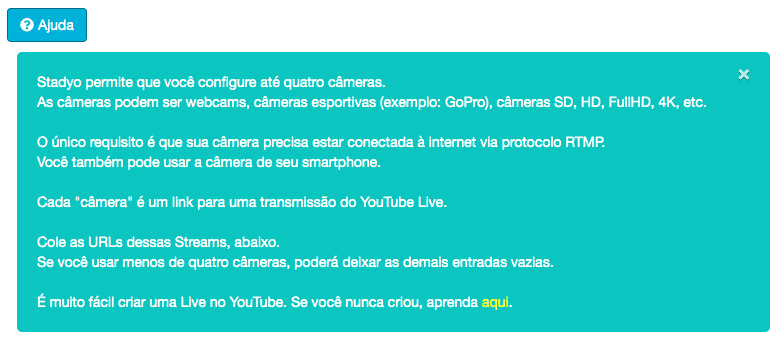
O próximo passo é configurar a equipe de transmissão.
Stadyo permite que você faça toda a transmissão sem precisar da ajuda de niguém.
Mas se você tem uma equipe, ou prefere que seus amigos lhe ajudem, a plataforma permite que você divida as tarefas de transmissão com até 4 pessoas.
Assim, por exemplo, o controlador do relógio, pontuação e estatísticas, pode ser outra pessoa - que nem precisa estar no mesmo local! Essa pessoa pode fazer todo o controle de estatística e afins, do conforto de sua casa, assistindo a transmissão via internet.
A esta pessoa, chamamos "Operador de Estatísticas".
Da mesma forma, temos também "Operador de Câmera", "Narrador" e "Comentarista" - cada um pode ser uma pessoa diferente, em um local diferente.
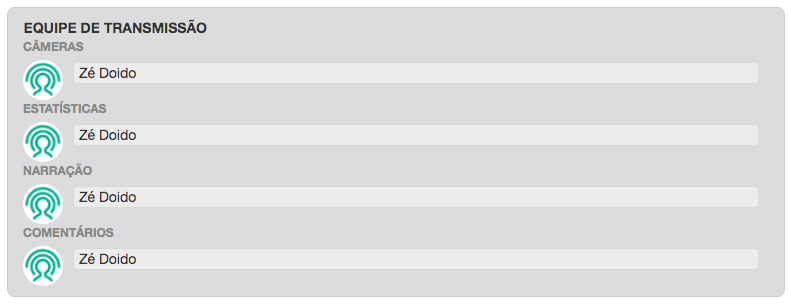
E cada uma das pessoas que te ajudarem a fazer a transmissão, podem desempenhas suas tarefas com um smartphone.
Claro que, se preferirem, podem usar um computador ou tablet, mas um smartphone é mais que suficiente para desempenharem suas funções confortavelmente.
Quando você cria um evento, Stadyo automaticamente configura o seu usuário como operador de câmera, de estatísticas e como narrado e comentarista - mas você pode dividir as tarefas com sua equipe.
Agora você aprenderá como configurar as lutas que serão transmitidas.
Na janela de configuração do evento, logo abaixo do poster do evento, você verá um link que permite adicionar uma nova luta ao evento:
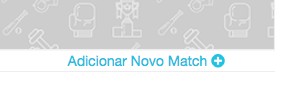
Ao clicar nesse link, um novo card será adicionado ao evento:

Agora você só precisa digitar os usernames dos atletas.
O ideal é que você peça que se cadastrem antes da luta e lhe passes seus usernames - assim você não precisa ficar cadastrando atletas na hora da transmissão.
Por que os atletas precisam estar cadastrados?
Isso é necessário, por que na hora de mostrar as estatísticas para seus fãs, Stadyo precisa saber os dados de cada atleta: nome, foto, altura, peso, faixa e idade.
IMPORTANTE: os atletas podem escolher um nome esportivo, por exemplo: João Quebra-ossos Mineiro.
Para facilitar o cadastro dos atletas,criamos um link no seu canal.
No topo da página do seu canal, você encontrará um link para convidar os atletas.
Clique nesse link e envia para seus atletas - por email, ou nas redes sociais.
Ao se cadastrarem por esse link, os atletas e amigos automaticamente passarão a seguir o seu canal.

Peça que os atletas acessem suas páginas de perfil...
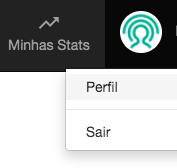
... e preencham os dados necessários:
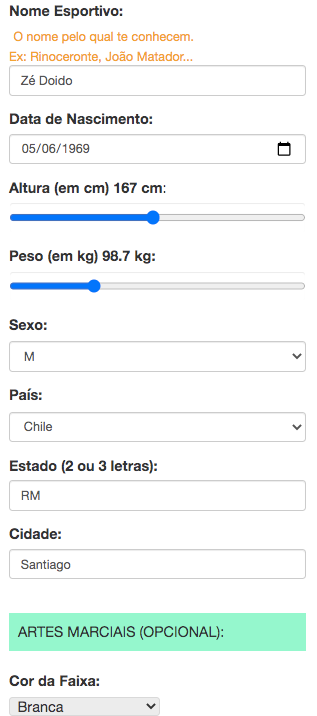
Se em algum momento você cometer algum engano e precisar apagar uma luta, clique no ícone de lixeira.
Se você quiser torcar a ordem das lutas, pode arrastar e soltar na ordem correta.
Você também pode trocar a ordem dos lutadores, na luta.
No pequeno vídeo abaixo, você pode ver como funcionam essas opções de edição de ordem e de apagar lutas.
Na área de banners, você pode subir até 9 banners de seus patrocinadores.
Se você se cadastrou durante a campanha de transmisão de graça, você é totalemnte livre para colocar até 9 banners, sem precisar pagar comissão, nem qualquer taxa pela inclusão dos seus patrocínios.
Stadyo incluirá 3 banners próprios.
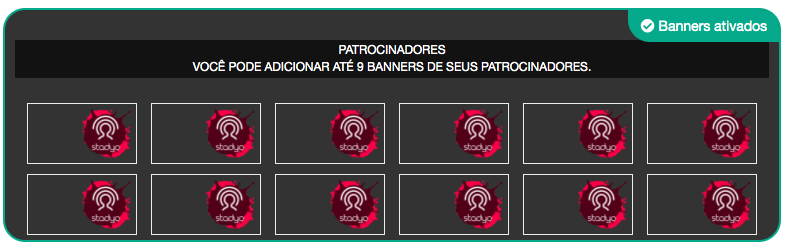
Os banners são apresentados durante a transmissão, da seguinte forma:
- No canto superior direito da transmissão
- Cada banner permanece na tela por 6 segundos
- Os banners são apresentados em sequência, com intervalo de 30 segundos
- Após a apresentação do último banner, o ciclo se reinicia, enquanto durar a transmissão
Depois de configurar seu evento, clique no botão Salvar.

Você já pode fechar a janela de configuração de evento.
E, se qiser, pode voltar para fazer alterações, quantas vezes precisar.
Você só não pode fazer alterações depois que o evento terminar.
Quando você fechar a janela de criação de evento, verá um novo card em seu canal.
Neste card, constarão as informações mais importantes do evento: nome, data, hora, esporte, pôster, etc...
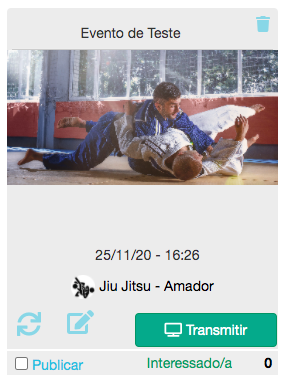
Você pode configurar seu evento aos pocuos.
Pode confiigurar, por exemplo, o nome, data, hora e pôster hoje, e depois de ter alista de lutas, configurar a lista de lutas.
Não há limite de tempo para fazer alteraçnoes nas configurações de seus eventos.
Por isso, seus eventos não aparecem para seus fãs.
Enquanto você não publicar seu evento, ele não aparecerá na página inicial do Stadyo, e nem no página do seu canal.
Somente você vai ver o card dos eventos que você ainda não publicou.
Para publicar um evento, clique no checkbox "Publicar".
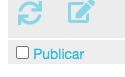
E confirme que deseja publicar, clicando no botão "Confirmar".

Você também pode despublicar seus eventos.
Ao despublicar um evento, ele não aparecerá mais na página do seu canal, nem na página inicial do Stadyo.
Você pode publicar e despublicar seus eventos sempre que quiser.
No dia e hora marcado para a transmissão, basta você entrar no seu canal e verá um botão "Transmitir" no card do evento.
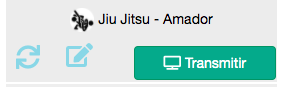
Depois de clicar, você será enviado para a página de transmissão.
No topo da página de transmissão, você verá um ícone para compartilhar a sua transmissão.
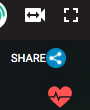
Ao clicar nesse ícone, aparecerá uma mensagem com o link da transmissão, para você compartilhar em suar redes sociais.
Para sua conveniência, ao clicar no íconde de compartilhar, o link é automaticamente copiado, assim você pode colar onde quiser.
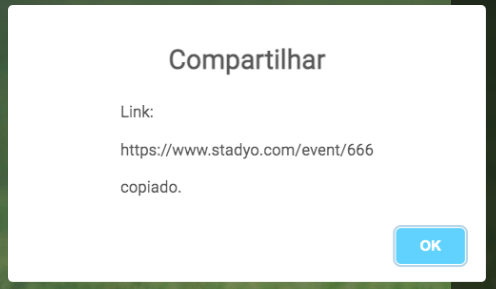
Qualquer pessoa que acessar o link, vai assistir seu evento, de graça, sem precisar instalar nada.
E vai poder assistir em um computador, notebook, tablet ou smartphone.
Se a pessoa que cliar no link tiver usuário no Stadyo e fizer login, poderá participar no chat, escolher o atleta do coração, votar no melhor lutador do torneio, etc.
Quem clicar no link e não tiver cadastro no Stadyo vai poder asistir tudo e ler o chat, ver quem está sendo votado, etc.
Você pode criar seus eventos dias, semanas e até meses antes da transmissão.
Ao fazer isso e publicar seus eventos, eles serão listados na página inicial do Stadyo, onde milhares de outros usuários verão o card de seu evento e de seu canal e poderão se interessar por sua transmissão.
Com isso, você saberá, dias - ou semanas - antes, quantas pessoas estnao interesadas no seu evento.
Você também pode divulgar o link para o seu canal, em suas redes sociais, para que seus fãs acompanhem regularmente o blag de seu canal, para saberem das novidades e do seu planejamento de transmissões.